- Όχι ένα αρχείο PNG Το σφάλμα Photoshop μπορεί να είναι προβληματικό, καθώς θα σας εμποδίσει να εργαστείτε με αρχεία PNG.
- Για να βεβαιωθείτε ότι το Photoshop λειτουργεί χωρίς σφάλματα, σας συμβουλεύουμε να το διατηρείτε πάντα ενημερωμένο.
- Ένας άλλος τρόπος για να διορθώσετε αυτό το πρόβλημα είναι να αποθηκεύσετε ξανά την εικόνα και να προσπαθήσετε να την ανοίξετε ξανά.
- Εάν εξακολουθείτε να λαμβάνετε σφάλμα αρχείου Adobe Photoshop Not PNG, θα πρέπει να επαναφέρετε τις ρυθμίσεις σας από προεπιλογή.

Adobe Photoshop είναι ένα βιομηχανικό πρότυπο όταν συνοδεύεται λογισμικό επεξεργασίας και χειρισμού εικόνων για την πλατφόρμα των Windows. Το Photoshop υποστηρίζει όλες τις μορφές εικόνας από jpg έως png.
Ωστόσο, ορισμένοι χρήστες ανέφεραν ότι δεν μπορούν να εργαστούν με εικόνες λόγω σφάλματος αρχείου Not PNG. Εάν ο χρήστης κάνει κλικ στο OK, η εικόνα δεν φορτώνεται στην περιοχή εργασίας.
Αυτό είναι ένα συνηθισμένο σφάλμα και έχουμε συντάξει μια λίστα πιθανών επιδιορθώσεων για την επίλυσή του σε υπολογιστή με Windows.
Γιατί το Photoshop δεν θα ανοίξει αρχεία PNG;
1. Ενημέρωση Photoshop

Το Photoshop ενημερώνεται συνεχώς με νέες δυνατότητες και καλύτερη συμβατότητα, οπότε θα πρέπει να το ενημερώσετε στην τελευταία έκδοση για να επωφεληθείτε από αυτές τις νέες δυνατότητες.
Το Adobe Photoshop είναι το πιο αναγνωρισμένο πρόγραμμα επεξεργασίας εικόνων στον κόσμο και για να διατηρήσει τη θέση του στην κορυφή, η Adobe προσθέτει συνεχώς νέες δυνατότητες σε αυτό. Ακολουθούν ορισμένα παραδείγματα των πιο πρόσφατων δυνατοτήτων που αναμένουμε αν ενημερώσετε το Adobe Photoshop στην πιο πρόσφατη έκδοση:
- Υποστήριξη για φορητές συσκευές
- Βελτιωμένη συμπλήρωση περιεχομένου με επίγνωση
- Βελτιωμένη θόλωση φακού με τον νέο αλγόριθμο που βασίζεται σε GPU
- Ταχύτερη επεξεργασία εικόνας

Adobe Photoshop
Το Photoshop είναι το καλύτερο λογισμικό επεξεργασίας φωτογραφιών στον κόσμο για την επεξεργασία αρχείων PNG τόσο για επαγγελματίες όσο και για αρχάριους.
2. Ελέγξτε και αλλάξτε την επέκταση αρχείου
- Μεταβείτε στο φάκελο όπου αποθηκεύεται η προβληματική εικόνα.
- Κάντε δεξί κλικ στην εικόνα και επιλέξτε άνοιγμα με Μπλοκ ΣΗΜΕΙΩΣΕΩΝ.
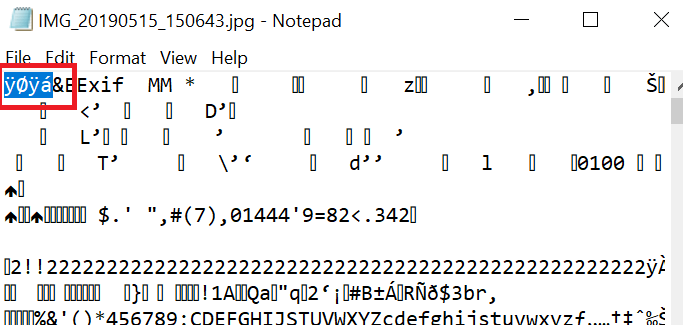
- Ελέγξτε τι λέει ο πρώτος χαρακτήρας. Αν λέει ÿØÿá σημαίνει ότι είναι μια εικόνα jpg. Αν λέει ‰ PNG σημαίνει ότι είναι ένα PNG εικόνα.
- Τώρα αν λέει ÿØÿá σημαίνει ότι πρέπει να αλλάξετε την επέκταση εικόνας σε jpg.
- Ανοιξε, Εξερεύνηση αρχείων. Βεβαιωθείτε ότι το Επεκτάσεις ονόματος αρχείου είναι επιλεγμένο το πλαίσιο.
- Κάντε δεξί κλικ στην εικόνα και επιλέξτε Μετονομάζω. Τώρα αλλάξτε την επέκταση αρχείου από png έως jpg.
- Τώρα προσπαθήστε να ανοίξετε το αρχείο στο Photoshop για να δείτε εάν επιλύθηκε το σφάλμα.
Αυτή είναι μια απλή λύση, αλλά μπορεί να σας βοηθήσει να προσδιορίσετε την αιτία του Όχι αρχείο png σφάλμα στο Photoshop.
Αντιμετωπίζετε περισσότερα προβλήματα στο Photoshop στα Windows 10; Ανατρέξτε σε αυτούς τους οδηγούς για περισσότερες πληροφορίες.
3. Αποθηκεύστε την εικόνα ως PNG
- Μεταβείτε στο φάκελο όπου το PNG η εικόνα αποθηκεύεται.
- Κάντε δεξί κλικ στην εικόνα και ανοίξτε με Χρώμα.
- Στο Χρώμα εφαρμογή, κάντε κλικ στο Αρχείο> Αποθήκευση ως.
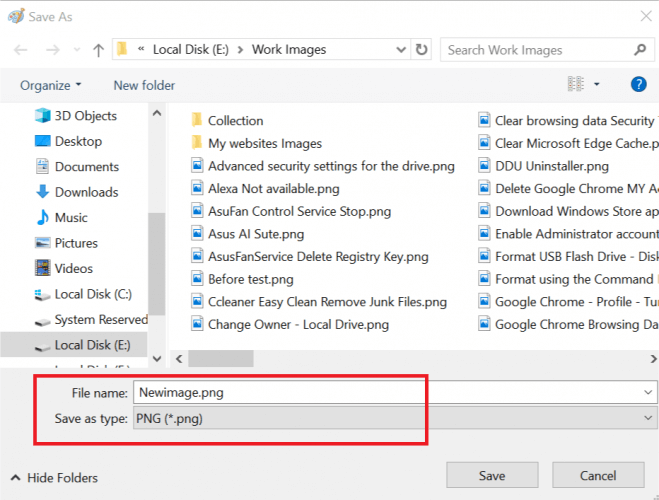
- Αποθηκεύστε την εικόνα ως png αρχείο.
- Τώρα προσπαθήστε να ανοίξετε την εικόνα στο Photoshop και ελέγξτε για τυχόν βελτιώσεις.
Παρόλο που πρόκειται για μια λύση, θα διασφαλίσει ότι το αρχείο σας αποθηκεύεται ως PNG και με τη χρήση του θα πρέπει να παρακάμψετε το Όχι αρχείο png σφάλμα στο Adobe Photoshop.
4. Απενεργοποιήστε τη χρήση του επεξεργαστή γραφικών
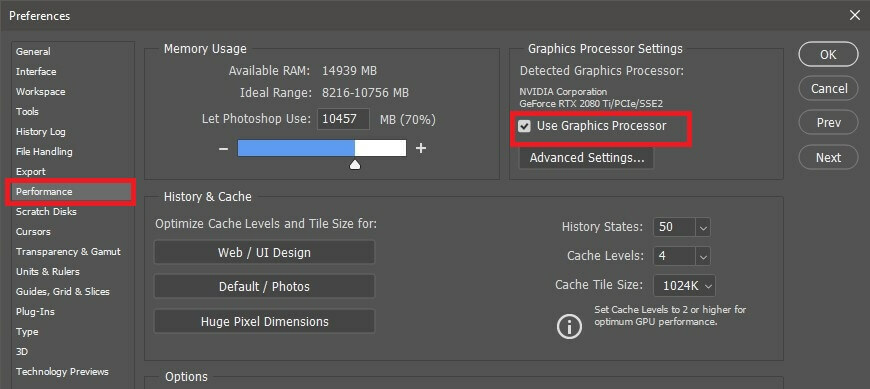
- Ξεκινήστε το Photoshop.
- Παω σε Επεξεργασία >Προτιμήσεις >Εκτέλεση
- Στην καρτέλα Απόδοση, καταργήστε την επιλογή Χρήση επεξεργαστή γραφικών
- Κλείστε και επανεκκινήστε το Photoshop
- Μεταφέρετε και αποθέστε την προβληματική εικόνα στην Workarea και ελέγξτε εάν επιλύθηκε το σφάλμα αρχείου PNG
Ίσως χρειαστεί να χρησιμοποιήσετε τον Επεξεργαστή γραφικών για άλλες σχετικές εργασίες 3D, αλλά αρκετοί χρήστες ανέφεραν ότι απενεργοποιώντας αυτήν τη λειτουργία, διόρθωσαν το Όχι αρχείο png Σφάλμα Photoshop.
5. Επαναφέρετε τις προτιμήσεις του Photoshop
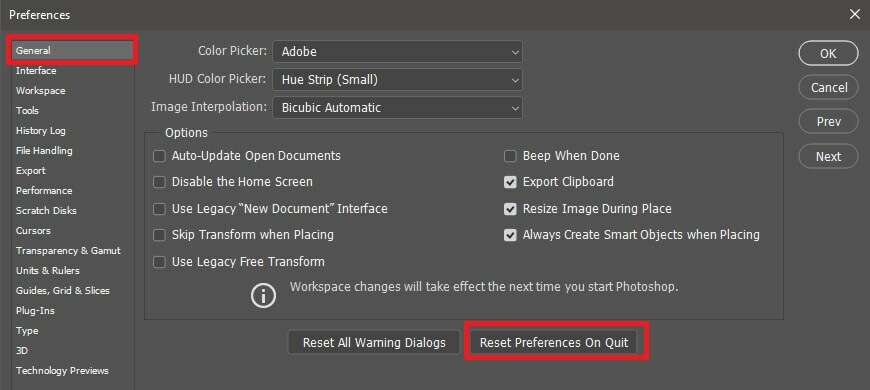
- Ξεκινήστε το Photoshop
- Κάντε κλικ στο Επεξεργασία > Προτιμήσεις
- Στο Γενικός καρτέλα, κάντε κλικ στο Επαναφορά προτιμήσεων για έξοδο
- Κλείστε το Photoshop και επανεκκινήστε τον υπολογιστή.
- Ξεκινήστε το Photoshop και προσπαθήστε να αποκτήσετε πρόσβαση στην εικόνα που έδωσε το σφάλμα για να δείτε αν η επαναφορά των προτιμήσεων επιλύει το σφάλμα.
Adobe Photoshop Όχι αρχείο png Το σφάλμα θα σας εμποδίσει να εργαστείτε με αρχεία PNG, αλλά ελπίζουμε ότι το καταφέρατε να το διορθώσετε αφού διαβάσετε αυτόν τον οδηγό.
Συχνές Ερωτήσεις
Για να επιλύσετε εύκολα αυτό το ζήτημα, μετατρέψτε την εικόνα σε PNG όπως φαίνεται σε αυτόν τον οδηγό. Τώρα θα πρέπει να μπορείτε να εισάγετε το αρχείο PNG στο Photoshop. Εάν αυτό αποτύχει, ελέγξτε τις άλλες διορθώσεις που εμφανίζονται στη λίστα μας.
Ναί. Adobe Photoshop μπορεί να ανοίξει τα περισσότερα αρχεία εικόνας χωρίς πρόβλημα. Επιπλέον, μπορείτε να ανοίξετε διανυσματικά αρχεία και να τα μετατρέψετε σε PNG χρησιμοποιώντας το Adobe Photoshop.
Ανάλογα με την εικόνα που έχετε, ενδέχεται να μην είναι συμβατή με τη μορφή PNG. Ελέγξτε εάν το έγγραφό σας είναι RGB 8-bit και μεταβείτε στο Αρχείο> Εξαγωγή> Γρήγορη εξαγωγή ή Εξαγωγή ως. Εδώ μπορείτε να επιλέξετε PNG και τις ρυθμίσεις σας και η εικόνα θα μετατραπεί στην επιθυμητή μορφή.


